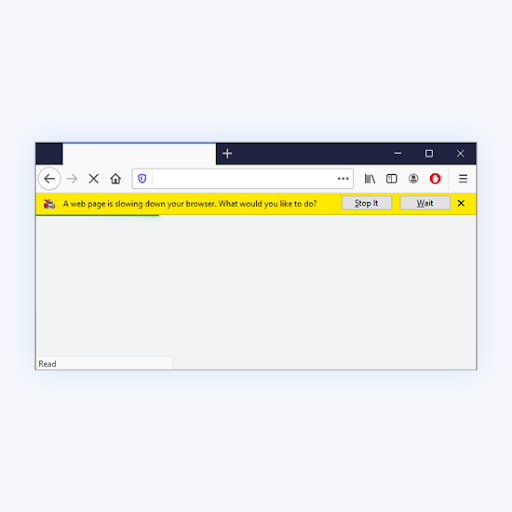Pokusili jste se neúspěšně otevřít soubor Pages v systému Windows? Nejste sami, mnoho lidí mělo stejný problém.
Soubor Pages je verze aplikace Microsoft Word pro Apple. Bohužel nemůžete otevřít stránky přímo ve Windows pomocí Wordu, protože Windows (nebo Word) nerozpozná příponu souboru .pages.
V této příručce vám pomůžeme otevřít soubor Pages v systému Windows a Microsoft Word.

To, co je .pages soubor
Windows má Microsoft Word, který vám pomůže psát, upravovat a vytvářet dokumenty zvané Word Documents. Na druhou stranu, Mac má stránky, které dělají stejnou práci. To znamená, že soubor Pages je verzí aplikace Microsoft Word pro Apple.
Stránky bohužel nemůžete otevřít přímo v systému Windows. Soubor Pages je vytvořen tak, aby fungoval v počítačích se systémem MacOS, takže počítače se systémem Windows (nebo Microsoft Word) nerozpoznávají příponu souboru .pages.
Pokud se pokusíte přímo otevřít dokument Stránky v počítači se systémem Windows pomocí aplikace Word, neuspějete.
Existují ale triky, které vám pomohou otevřít soubory ve formátu stránek v počítači se systémem Windows.
windows jak vypnout akceleraci myši
Jak otevřít soubor stránek v systému Windows
Existuje mnoho metod, které můžete použít k otevření formátu .Pages v systému Windows. Tady nějaké jsou:
Řešení č. 1: Otevírejte stránky pomocí komprese zipu
Chcete-li otevřít stránky ve Windows, musíte změnit formát souboru změnou .pages přípony souboru.
Soubor změníte na formát souboru zip pomocí jednoduché úpravy přípony souboru ze systému Windows.
Než začnete, ujistěte se, že jste uložili kopii souboru Stránky někam, kam máte snadný přístup v Průzkumníkovi Windows. Poté proveďte následující:
- Vytvořte kopii souboru .pages (jedná se o preventivní opatření pro případ, že byste něco pokazili).
- Klikněte pravým tlačítkem na soubor .pages a vyberte Přejmenovat
- Smažte příponu .pages a nahradit to s příponou .zip * a poté stiskněte Enter klíč k uložení změny přípony. Například pokud je název vašeho souboru today.pages, změňte jej na today.zip

- Rozbalte soubor: dvojitým kliknutím na nově přejmenovaný soubor ZIP jej otevřete (rozbalte), abyste otevřeli a přistupovali k obsahu formátu Stránky v aplikaci Microsoft Word, Office nebo WordPad

- V komprimované složce najdete tři soubory. Dvojitým kliknutím na složku QuickLook ji otevřete:

- Ve složce QuickLook najdete soubory PDF a JPG. Poklepejte na soubor PDF, je to soubor Stránky, který chcete otevřít.

- Pokud si chcete přečíst nebo upravit dokument Stránky (dokument PDF, který jste vytvořili) ve Wordu, převedete dokument PDF na dokument Word.
* Zde je důležité POZNÁMKA :
Jak vytvořím předsazení v aplikaci Word
Chcete-li použít toto řešení, musíte mít v systému Windows viditelné přípony souborů, abyste mohli příponu .pages změnit.
Zviditelnění přípon souborů:
- Jít do Možnosti složky
- Klepněte na Pohled
- Zrušte zaškrtnutí „Skrýt přípony pro známé typy souborů“ (jakékoli varování týkající se změny přípony souboru můžete bezpečně ignorovat).
- Přípony souborů by nyní měly být viditelné.

Řešení č. 2: Nahrajte dokument Stránky na Disk Google
Toto je rychlý způsob zobrazení souborů PAGES ve Windows nebo jiném operačním systému. Otevření souboru Pages ve vašem systému Windows:
- Nahrajte a uložte dokument stránky do Disk Google (pro přístup na Disk Google musíte mít účet Gmail. Pokud jej ještě nemáte, vytvořte si jej)
- Na jednotce klikněte pravým tlačítkem na dokument a poté vyberte ' Otevřít s . “
- V části Navrhované aplikace vyberte CloudConvert , pak přihlásit se pomocí svého účtu Gmail

- V případě potřeby si přečtěte podmínky služby a klikněte na ' Dovolit . “
- Pokud ještě nemáte účet CloudConvert, vytvořte si jej.
- Váš dokument bude připraven k převodu .
- Jakmile se dokument přečte Připraven „klikněte na rozevírací nabídku a vyberte“ Dokument ,' pak ' doc 'nebo' docx 'soubor, který vám umožní otevřít jej ve Wordu.

- Po dokončení klikněte na červenou Zahájit převod 'v levé dolní části obrazovky.
- Po dokončení stahování klikněte na zelenou ' Zobrazit soubor 'vedle dokumentu.

- Na Disku se otevře náhled. Klikněte na ' Stažení 'v pravém horním rohu obrazovky. (Šipka směřující dolů).

- Poté počkejte na dokončení stahování klikněte šipku vedle lišty stahování v levé dolní části obrazovky a poté klikněte na ' Otevřeno . “

- Dokument by se měl nyní otevřít v aplikaci Microsoft Word.
Balení
Věříme, že tato řešení byla užitečná.
Pokud narazíte na tento neobvyklý problém s počítačem Mac nebo chcete otevřít soubor Pages Format v systému Windows, měl by vám tento článek pomoci. Tento článek budete možná v budoucnu potřebovat znovu, abyste si ho mohli přidat do záložek.
Potřebujete nějaké produkty pro Windows nebo Mac? Můžete získat všechny produkty Microsoft a Mac, které budete potřebovat tady !
Další čtení
> Opraveno: Černá obrazovka MacBooku Pro Booting
> Jak opravit iPhone je zakázán. Připojte se k iTunes